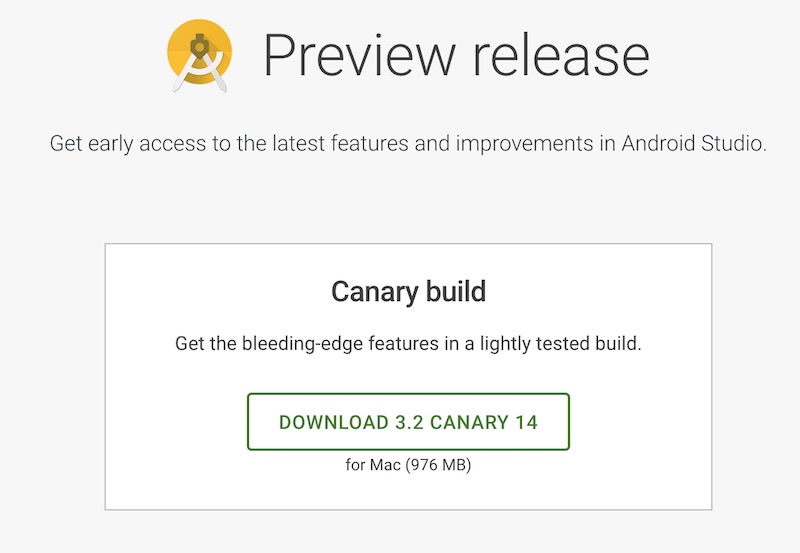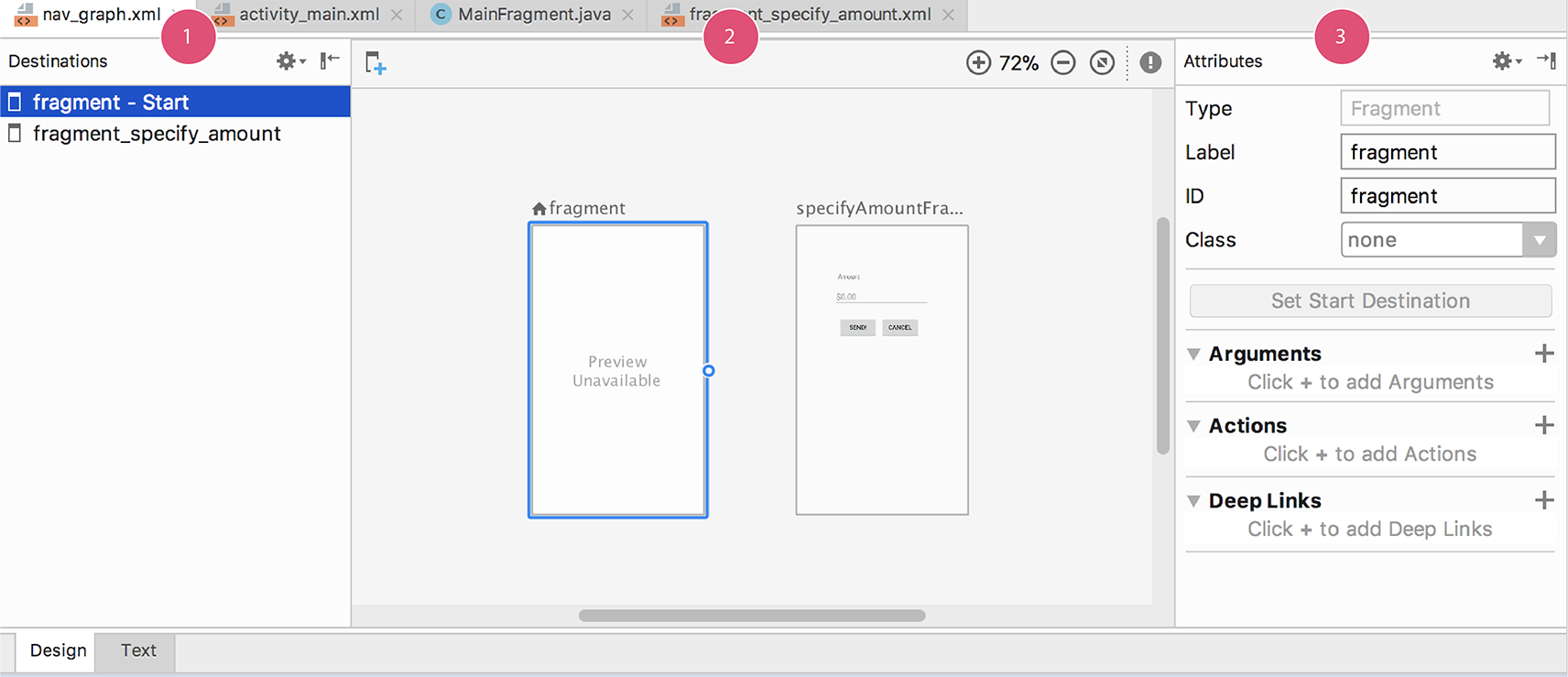จากงาน Google I/O 2018 นั้นมีหลายสิ่งอย่างมาก ๆ สำหรับชาว Android
จะเห็นได้ว่าทำการสรุปและรวบรวมชุดเครื่องมือต่าง ๆ ไว้ในชื่อใหม่ว่า Android Jetpack
ซึ่งช่วยทำให้การพัฒนาง่ายและสะดวกขึ้น
ลดจำนวน code ขยะหรือที่ไม่จำเป็นลงไป
รวมทั้งช่วยพัฒนาระบบที่มีคุณภาพและเสถียรอีกด้วย
บอกได้คำเดียวว่าเพียบ
มีทั้งของเก่าและใหม่
มีตัวหนึ่งที่น่าสนใจคือ Navigation หรือ Navigation Architecture Component
ดังนั้นมาทำความรู้จักกันหน่อย
จะเข้าใจง่ายขึ้น ก็ต้องใช้งานสิ มาเริ่มกันเลย
Navigation Architecture Component คืออะไร ?
ตามชื่อมันเลย
เอามาช่วยจัดการเรื่อง flow การทำงานของ app นั่นเอง
โดยปกติเรามักจะออกแบบ flow การทำงานของ app
ผ่านพวกเครื่องมืออื่น ๆ เช่นพวก Sketch หรือในกระดาษ
ชาวพัฒนา Android app อาจจะแอบอิจฉาทางพัฒนา iOS app ที่มี Storyboard ใน XCode ให้ใช้งาน
ทำให้เห็น flow การทำงานของ app ชัดเจนกว่า (ถ้าใช้งานและจัดการดี ๆ นะ)
แล้วใน Android Studio ละ ไม่มีให้ใช้หรือ ?
คำตอบคือ มันมีให้แล้ว
แต่ต้องใช้งานผ่าน Android Studio 3.2 Canary นะ
ซึ่งมีความช้า และ ความกิน Memory ไม่เป็นสองรองใครทั้งสิ้น
ปกติการจัดการ flow การทำงานของระบบ
เช่นจาก Activity ไป Activity ใช้ startActivity()
ต่อจากนี้ไปไม่ต้องแล้ว มี NavController ให้เลย
จากนั้นก็ระบุชื่อของปลายทาง และค่าที่จะส่งไปให้ผ่าน Argument ได้อีก
สบายกันละ
ถ้าใครเคยจัดการเรื่อง Flow การทำงานของ app
น่าจะคุ้นกับพวก Flow หรือ Navigation หรือ Routing pattern
จากนั้นมาลองใช้งานกัน เพื่อทำความเข้าใจมันมากขึ้น
หลังจากที่ติดตั้ง Android Studio 3.2 แล้ว
ก็ต้องทำการเพื่อ dependency ของ Navigation Architecture Component
เข้ามายังไฟล์ /app/build.gradle ด้วย ดังนี้
ปล. มีชุด library สำหรับทดสอบให้อีกด้วยนะครับ
ทำการสร้าง Android Resource File ชนิด Navigation
ซึ่งจะสร้างไฟล์ใน directory navigation ขึ้นมา
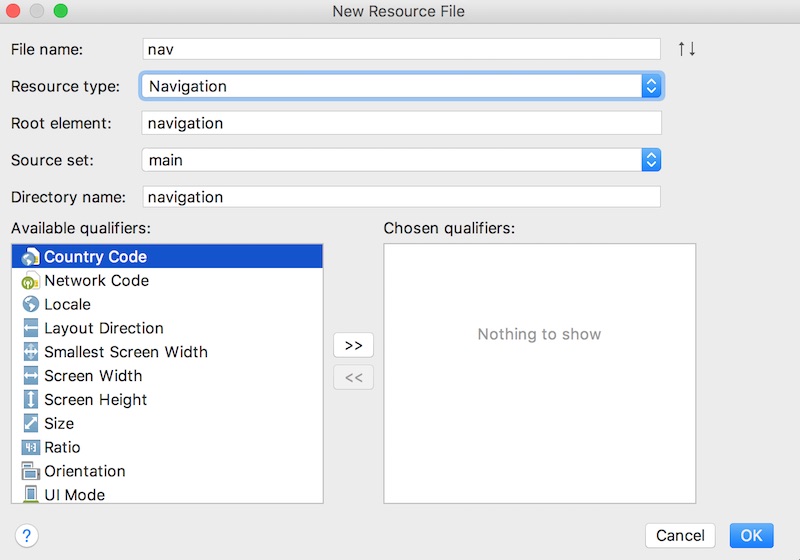
เข้าสู่โลกของ Navigation กัน
ประกอบไปด้วย 3 ส่วนการทำงานหลัก คือ
- Destination list สำหรับหน้าจอทั้งหมดที่อยู่ใน navigation ของเรา
- Graph editor ซึ่งอยู่ตรงกลาง สามารถลากวางได้ง่าย ๆ หรือแก้ไขผ่าน XML ก็ได้
- Attribute editor สำหรับกำหนดค่าต่าง ๆ นั่นเอง
การใช้งานก็ง่ายมาก ๆ แค่เพิ่ม Destination เข้ามาก่อน
สามารถเลือก Activity/Fragment ที่มีอยู่เข้ามาได้
หรือจะสร้างขึ้นมาใหม่ก็ได้
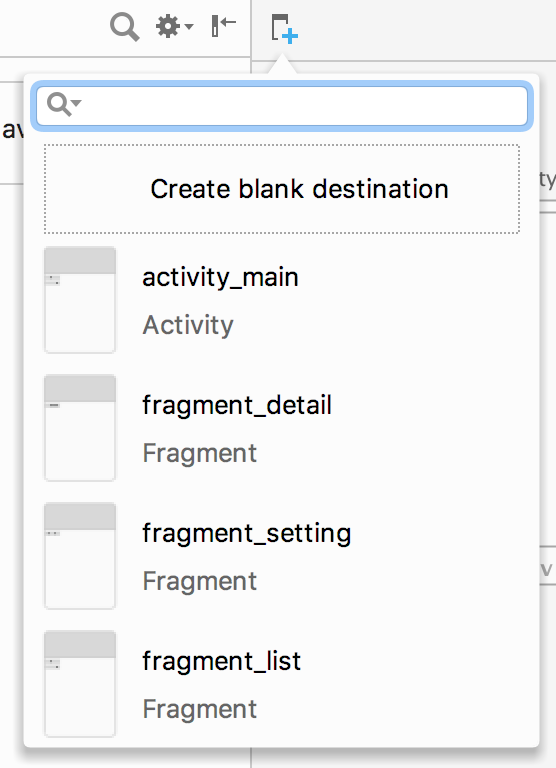
การสร้าง Destination ใหม่ ซึ่งจะเป็น Fragment นั่นเอง
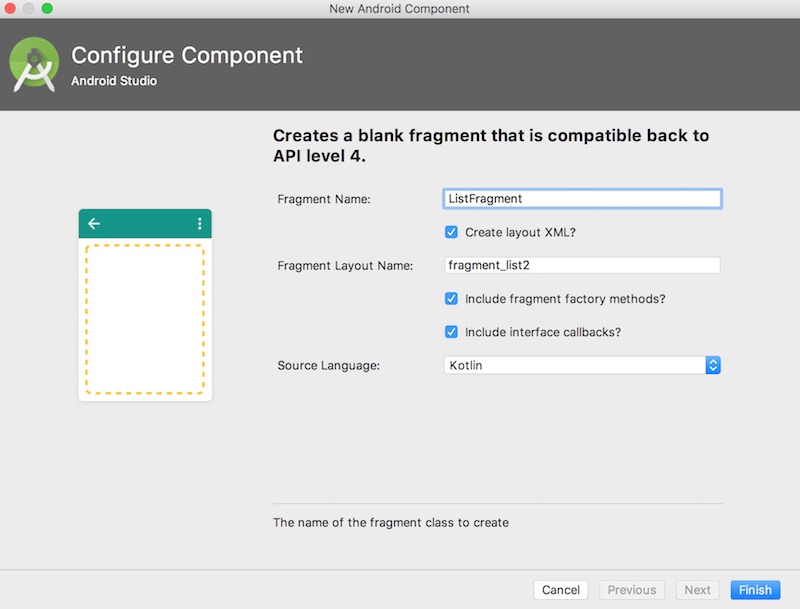
มาดูสิ่งที่อยากทำดีกว่า
ผมต้องการให้ Activity หลักมีการทำงานดังนี้
หน้าที่ 1 คือ List จะมีปุ่มให้ใช้ 2 ปุ่มคือ ไปหน้า Detail และหน้า Setting
หน้าที่ 2 คือ Detail
หน้าที่ 3 คือ Setting
ดังนั้นก็ทำการสร้างทั้ง 3 หน้าหรือ destination ขึ้นมา
แสดงดังรูป
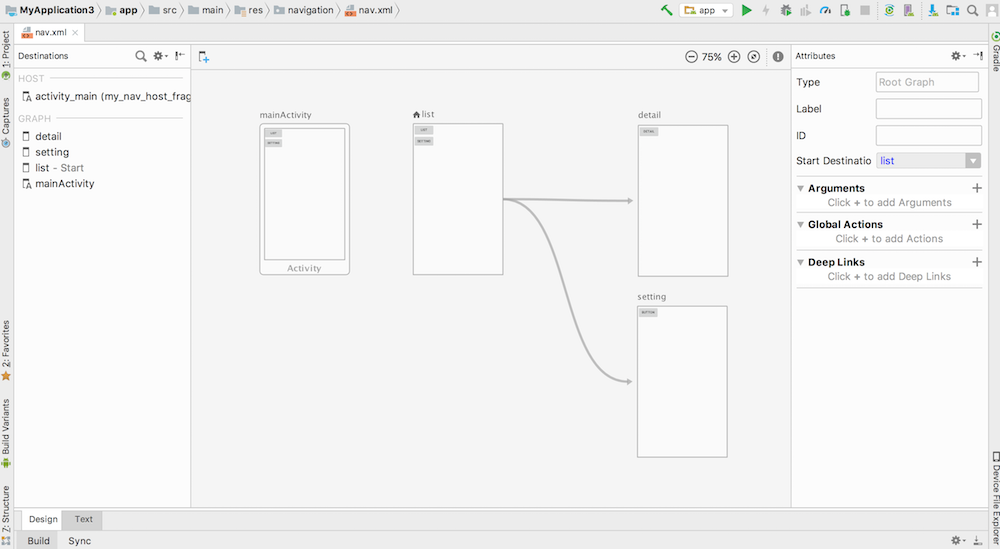
ที่สำคัญยังทำการสร้าง code ของ Fragment หรือ Destination ให้ด้วยนะ
โดย code อาจจะเยอะหน่อย แต่ก็อ่านเข้าใจได้ง่าย
ซึ่งถ้าปกติจะมี action, argument และ interface/listener ให้ใช้งานด้วย
แต่เพียงเท่านี้ยังไม่สามารถทำงานได้
เราต้องทำการเขียน code สำหรับจัดการ action การกดปุ่มในหน้า List ก่อน
ซึ่งตรงนี้ก็ใช้คำสั่งง่าย ๆ ผ่าน NavController ไปเลย ดังนี้
เมื่อทุกอย่างพร้อม เราก็ run app ทดสอบกันได้เลย
น่าจะทำให้การจัดการ floe การทำงานของ app ง่ายขึ้นกว่าเดิมมาก ๆ
และน่าจะทำให้ขั้นตอนการ app เปลี่ยนไปด้วย
ขอให้สนุกกับการเขียน code ครับ